
文件传手
v1.3 绿色版- 软件大小:1.47 MB
- 更新日期:2020-08-19 14:46
- 软件语言:简体中文
- 软件类别:手机工具
- 软件授权:免费版
- 软件官网:待审核
- 适用平台:WinXP, Win7, Win8, Win10, WinAll
- 软件厂商:

软件介绍 人气软件 下载地址
文件传手是一款简单易用的数据传输工具,软件旨在帮助您通过简单的方式在手机与PC之间快速传输数据。您需要先在手机端上安装文件传手手机版,打开PC端程序,然后通过手机扫描PC端下的二维码即可快速创建连接,随后即可一键快速传输文件,当您在同一局域网下进行传输时,可以实现零流量传输,而且传输速度飞快,仅需很短的时间即可完成大文件传输,使用非常方便,总的来说,文件传手为您带来了一套简单的无线文件传输方案,有需要的朋友赶紧到本站下载吧!
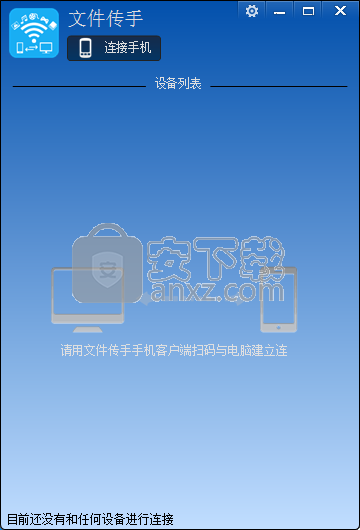
软件功能
文件传手可以帮助您在手机与PC之间进行相互传输。
您可以轻松传输照片、图片、音乐、文档等任何文件类型。
通过扫码直接进行连接,可以实现无线传输。
可以实现在同一局域网下快速传输数据,实现零流量传输。
采用了先进的传输技术,传输速度飞快。
需要在电脑与手机上都按照文件传手。
软件特色
绿色无毒 安全无忧
文件传手PC版和手机版,全部经过360,金山等杀毒软件检测和认证,为你提供更安全、更放心的使用体验
实用工具 贴心体验
无需数据线,文件轻松传,从此告别数据线的纠缠
零流量传输 文件随意传
只要手机电脑在同一局域网内就可传送文件,不需要任何手机流量,从此传输大文件也不用担心流量了
电脑手机 轻松传文件
只要扫描连接二维码,手机和电脑就能建立连接互传文件了,文件传输就这么轻松搞定
使用方法
1、运行文件传手,进入如下所示的软件主界面。
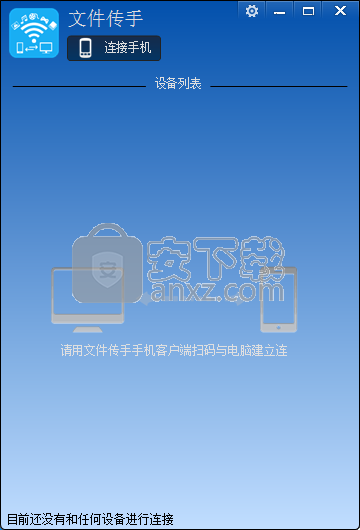
2、点击【设置】按钮,可以打开配置界面。
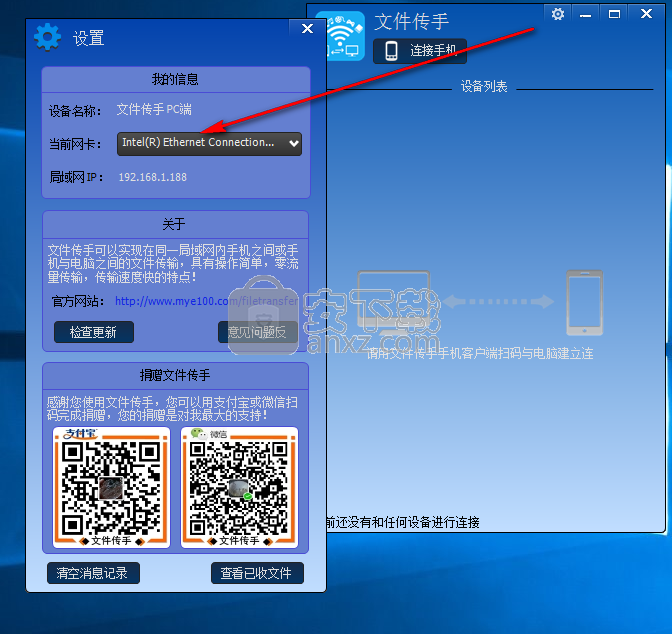
3、用户可以查看设备名称、当前网卡、局域网IP等基本信息。
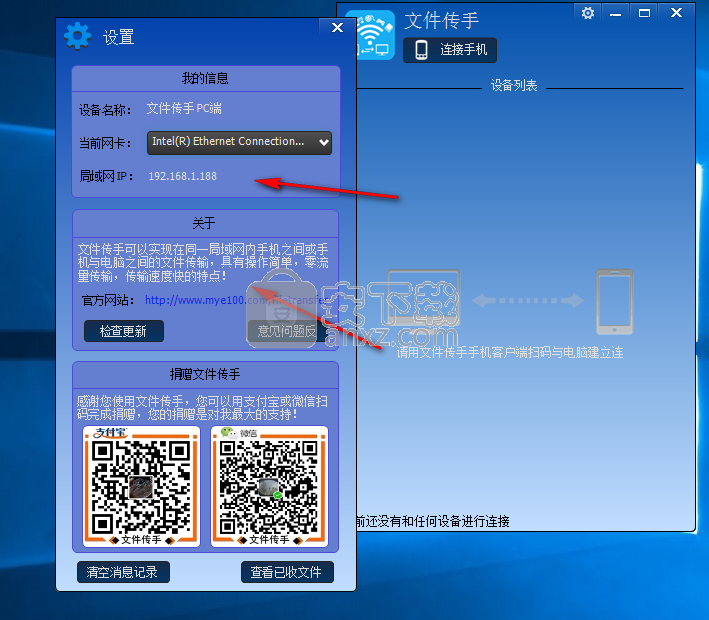
4、点击【连接手机】按钮,然后通过手机客户端扫描进行连接。

常见问题
为什么搜不到同一局域网内的设备?
1.请确认对方是否打开文件传手客户端,并在同一无线网内;
2.搜索设备时请对方手机不要锁屏(经测试搜索不到锁屏后的小米手机)。
为什么我的手机传文件有时快有时慢呢?
1.由于一些安卓系统具有节电保护功能,会限制应用的网络访问速度;
2.传输速度还取决于无线路由器,不同品牌的路由器对于传输速度也有影响;
3.WIFI信号的强弱也会影响传输速度。
我的连接二维码在哪里?
安卓版:点击文件传手主界面右上角的齿轮按钮,即可打开详情信息界面,您的连接二维码会出现在这里,对方扫码后就能建立连接了。
PC版:点击主界面的连接手机按钮,就会弹出连接二维码。
为什么手机已连接到wifi,但连接二维码显示失败?
可能被360等安全工具禁止获取wifi信息的原因,经测试文件传手启动后会获取用户gps地址,如果禁止获取地址后,就无法获得wifi信息了,所以连接二维码显示失败。
为什么文件传手要获取我的IMEI信息?
因为文件传手没有注册用户机制,所以采用手机的IMEI作为用户的标识,用于摇奖,通知,意见反馈和在对方设备列表里的标识。
人气软件
-

iMyFone iBypasser(iCloud激活锁绕过工具) 1.46 MB
/英文 -

猎人维修大师 791 MB
/简体中文 -

Windows Mobile 6 中文版模拟器 For PC 40.00 MB
/简体中文 -

eshare for windows(无线同屏软件) 13.6 MB
/简体中文 -

摩托罗拉手机JAVA程序模拟器 10.00 MB
/简体中文 -

PassFab Activation Unlocker(苹果激活锁解锁软件) 27.4 MB
/简体中文 -

Samsung USB Driver(三星手机USB驱动程序) 35.95 MB
/英文 -

MIUI+(小米多屏协同互动) 177 MB
/简体中文 -

Microsoft ActiveSync 6.1 简体中文版 3.45 MB
/简体中文 -

EaseUS MobiMover(IOS数据传输工具) 104 MB
/简体中文


 应用宝 1.0.47276.0
应用宝 1.0.47276.0  爱思助手电脑版 8.30
爱思助手电脑版 8.30  沙漏验机(苹果手机验机) 7.4.1
沙漏验机(苹果手机验机) 7.4.1  双子星云手机 5.8.2.0
双子星云手机 5.8.2.0  华为手机套件(HiSuite) v14.0.0.300
华为手机套件(HiSuite) v14.0.0.300  Anlink(电脑操控手机软件) 3.10
Anlink(电脑操控手机软件) 3.10 







